Primeros pasos
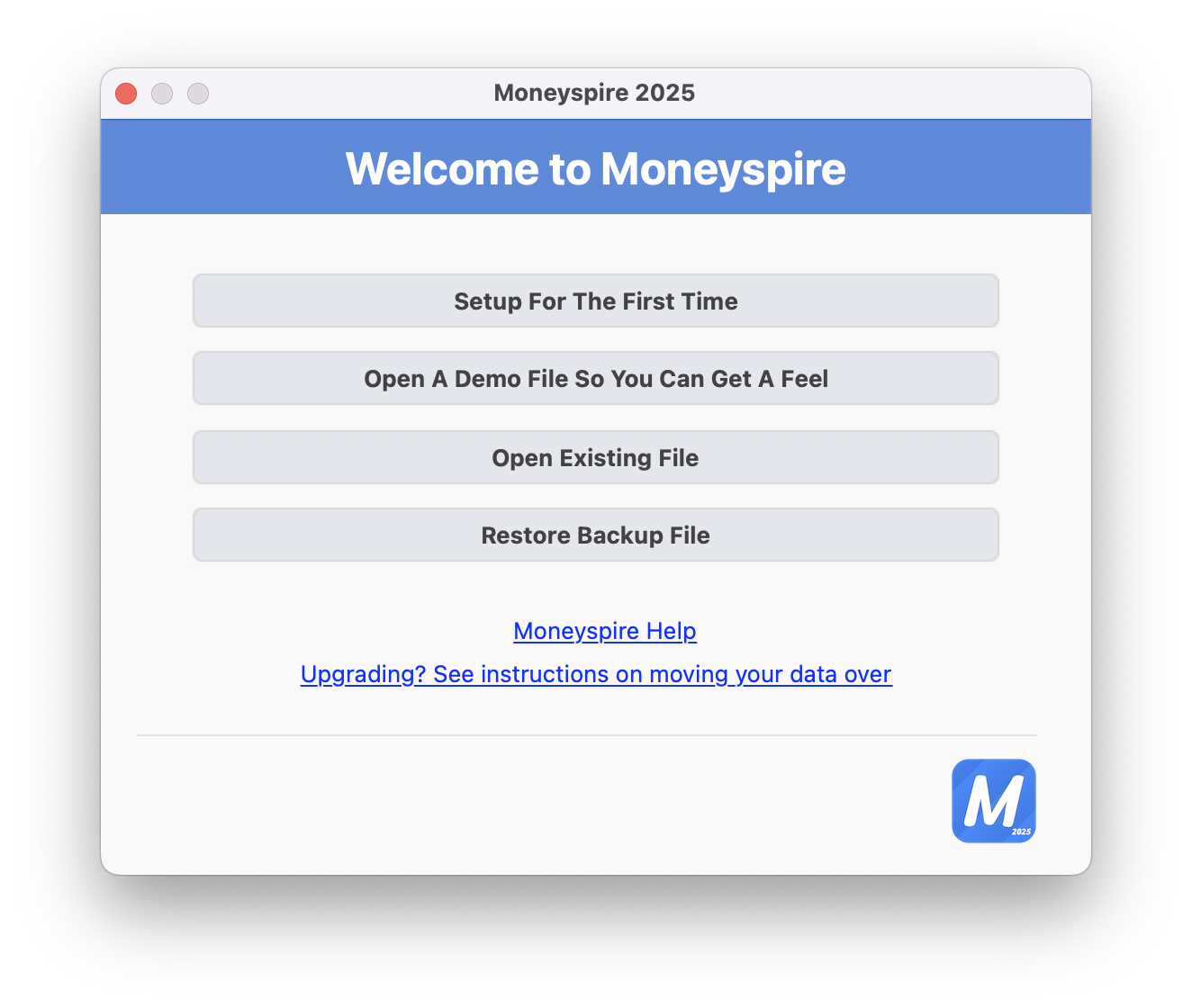
Comenzar con Moneyspire es fácil. Cuando inicie el programa por primera vez, aparecerá la pantalla de bienvenida. Seleccione la primera opción etiquetada como Configuración por primera vez, y siga las sencillas instrucciones:
Primer paso
En el paso 1, tiene que introducir un nombre para su nuevo archivo de Moneyspire. Puede ser cualquier nombre que desee, y el predeterminado es "Mis Finanzas". Una vez que haya introducido un nombre, haga clic en el botón Siguiente para continuar con el paso 2.
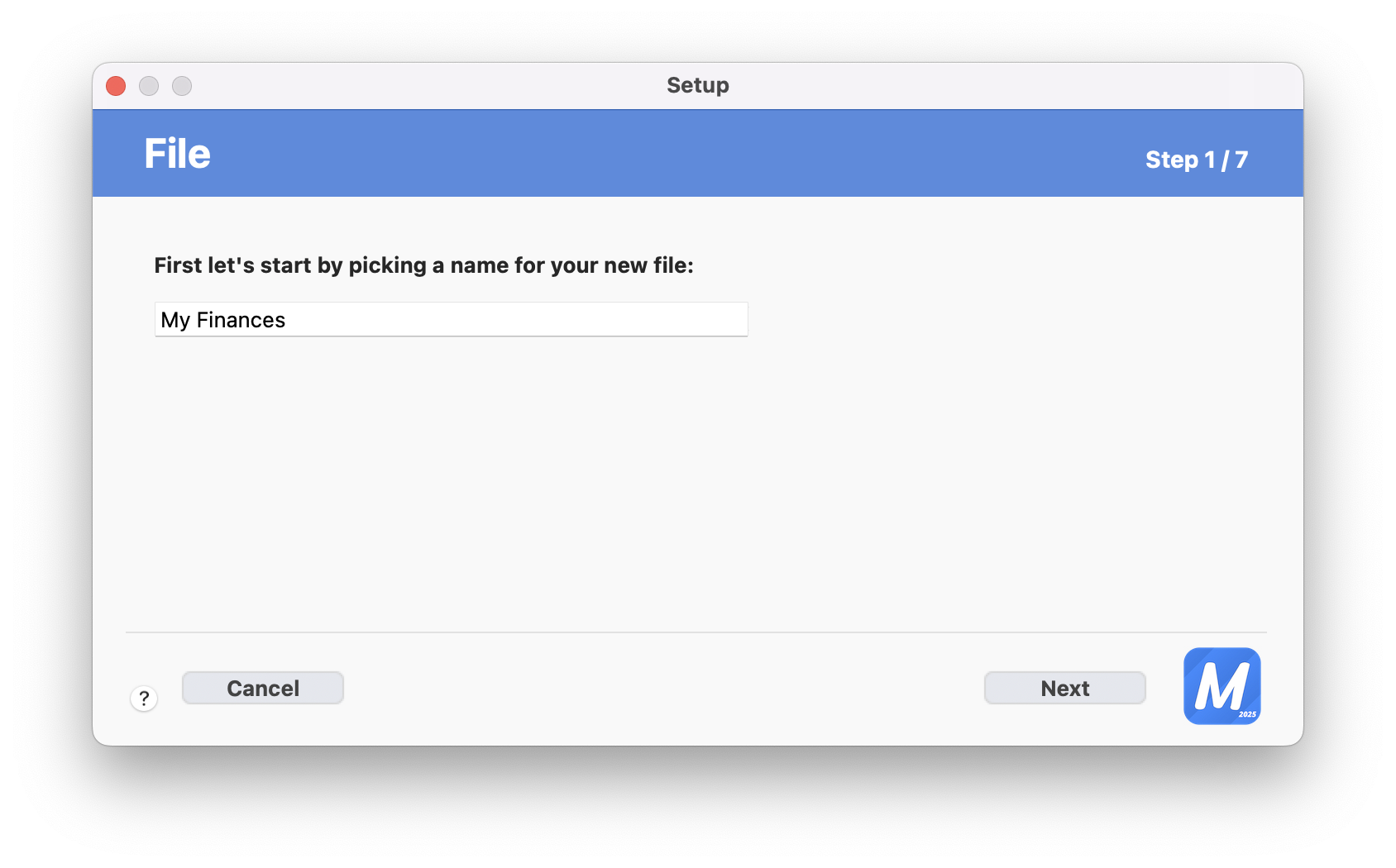
Paso 2
En el paso 2, debe seleccionar su moneda local. Una vez que haya seleccionado su moneda, haga clic en el botón Siguiente para continuar con el paso 3.
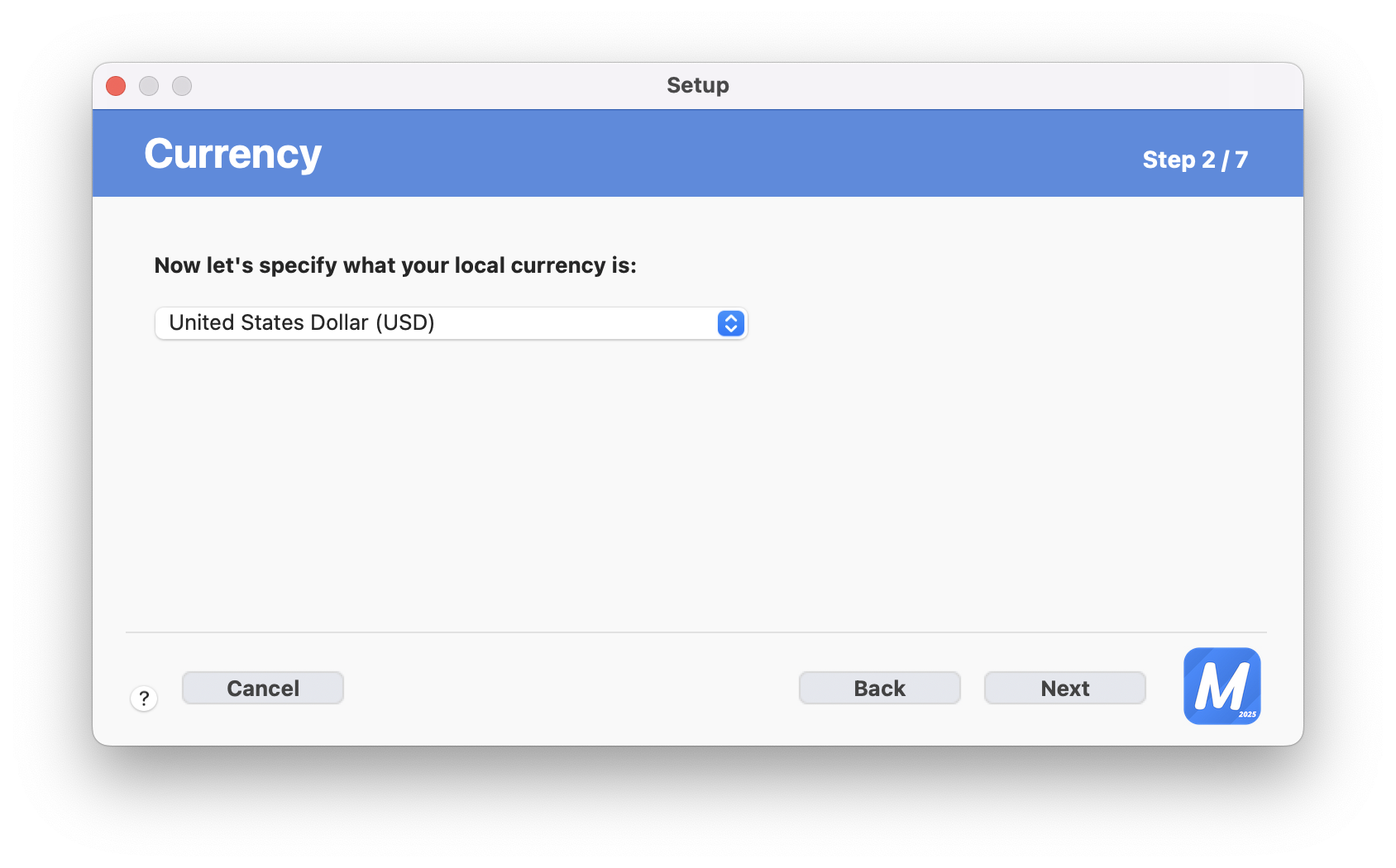
Paso 3
En el paso 3, tienes que configurar tus cuentas, como tus cuentas bancarias, tarjetas de crédito, préstamos, etc. Debe configurar al menos una cuenta, y puede configurar más cuentas más adelante. Para configurar una cuenta, haga clic en el botón Añadir cuenta. También puede optar por importar los datos de sus cuentas desde un archivo QIF o QMTF (desde otra aplicación) haciendo clic en el botón Importar QIF/QMTF*. Una vez que haya terminado de configurar sus cuentas, haga clic en el botón Siguiente para continuar con el paso 4.
*Si desea importar otro formato de archivo que no sea QIF o QMTF, podrá hacerlo una vez finalizada la configuración. Una vez finalizada, podrá importar los otros tipos de archivo haciendo clic en una de las opciones del menú Archivo > Importar.
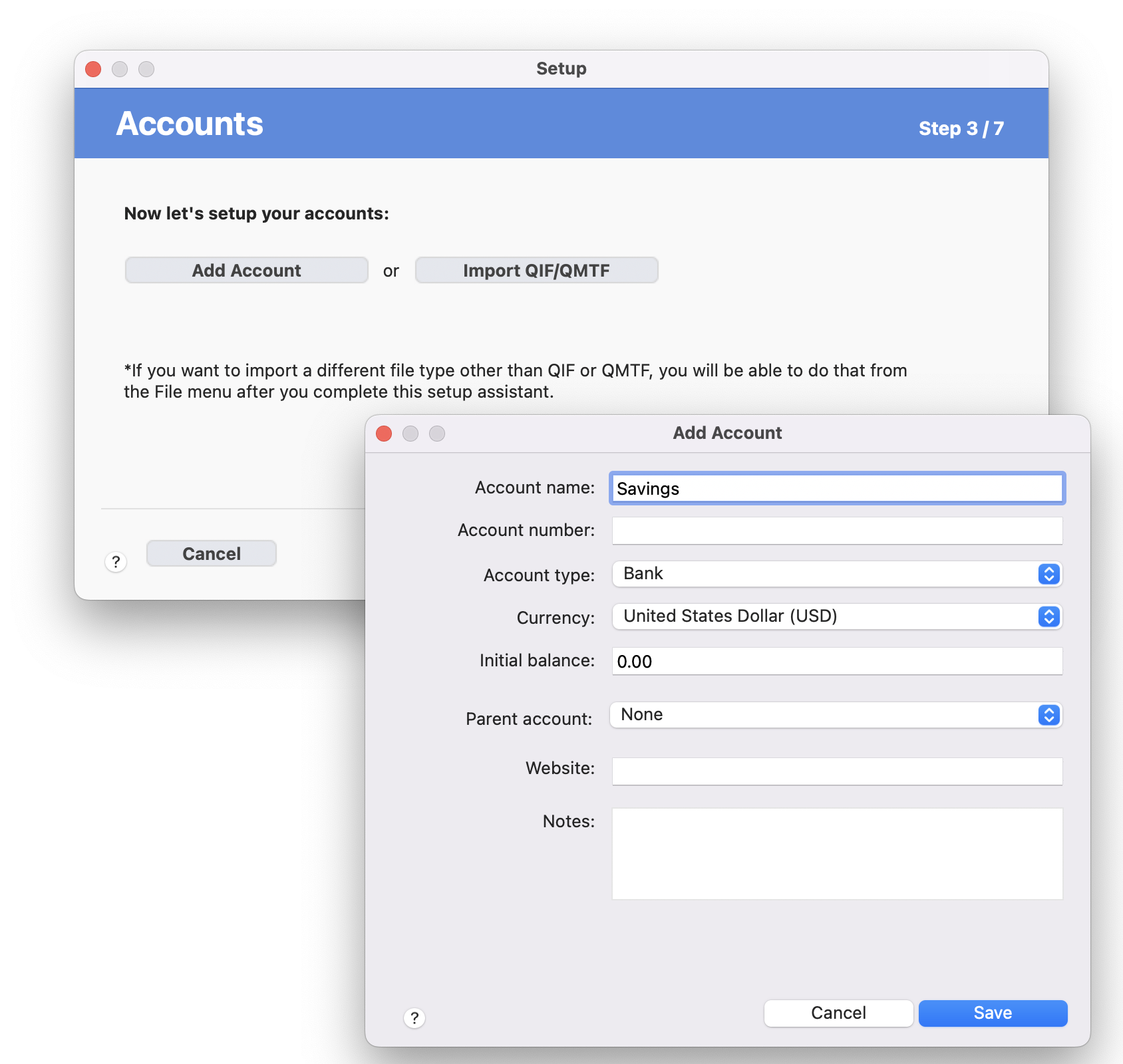
Paso 4
En el paso 4, puede configurar sus recordatorios, como los recordatorios de facturas y otros recordatorios generales. Este paso es opcional y puede añadir más recordatorios más adelante. Para configurar un recordatorio, haga clic en el botón Añadir factura o recordatorio. Una vez que haya terminado de configurar sus recordatorios, haga clic en el botón Siguiente para continuar con el paso 5.
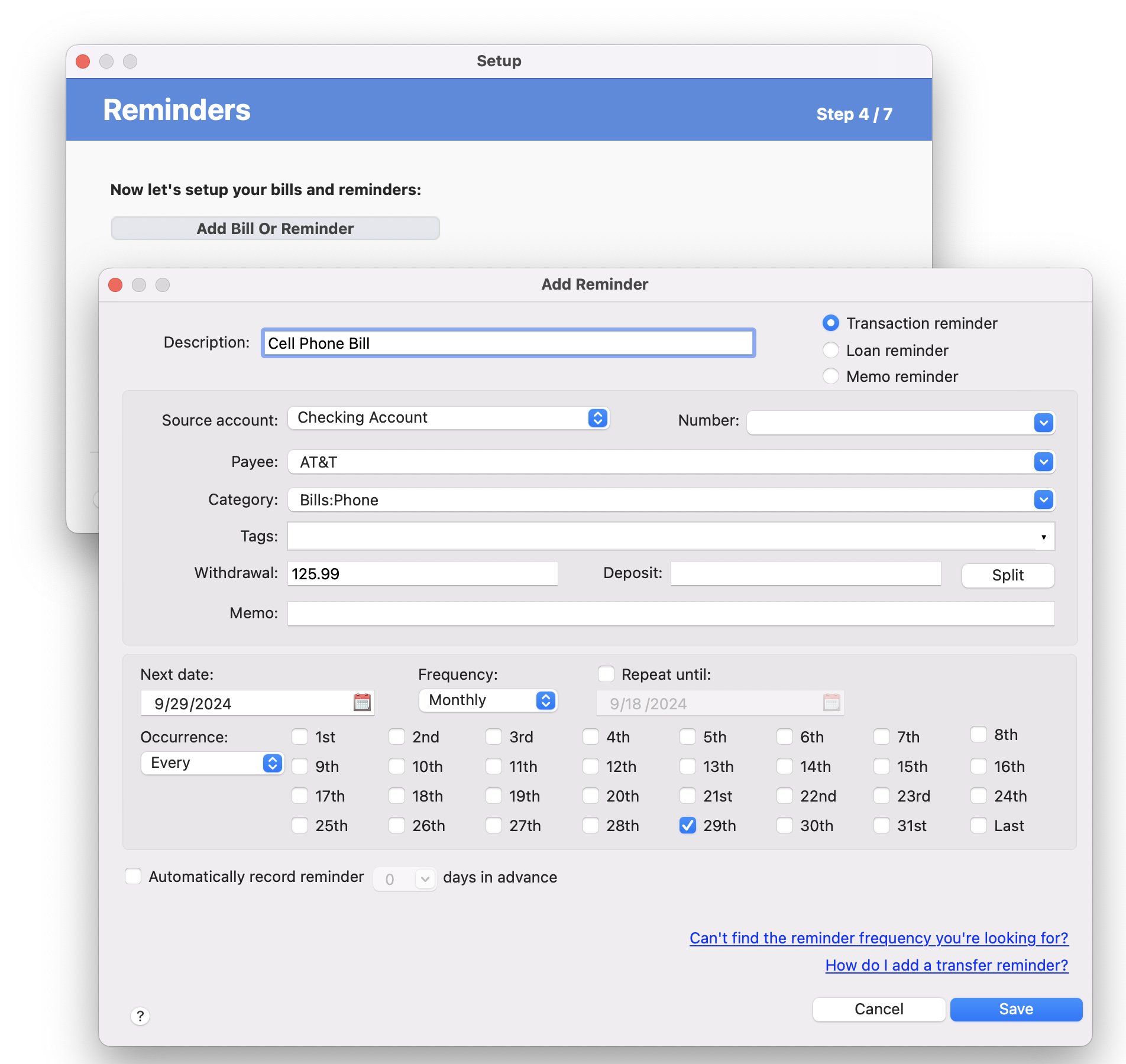
Paso 5
En el paso 5, puede configurar sus presupuestos, lo que le permite establecer su gasto deseado para un periodo de tiempo determinado. Por ejemplo, puede establecer un máximo de 175,00 dólares para combustible de automóvil durante un mes, y más tarde comparar su gasto real con su gasto objetivo. Este paso es opcional, y podrá añadir más presupuestos más adelante. Para configurar un presupuesto, pulse el botón Añadir un presupuesto. Cuando haya terminado de configurar sus presupuestos, pulse el botón Siguiente para completar la configuración.
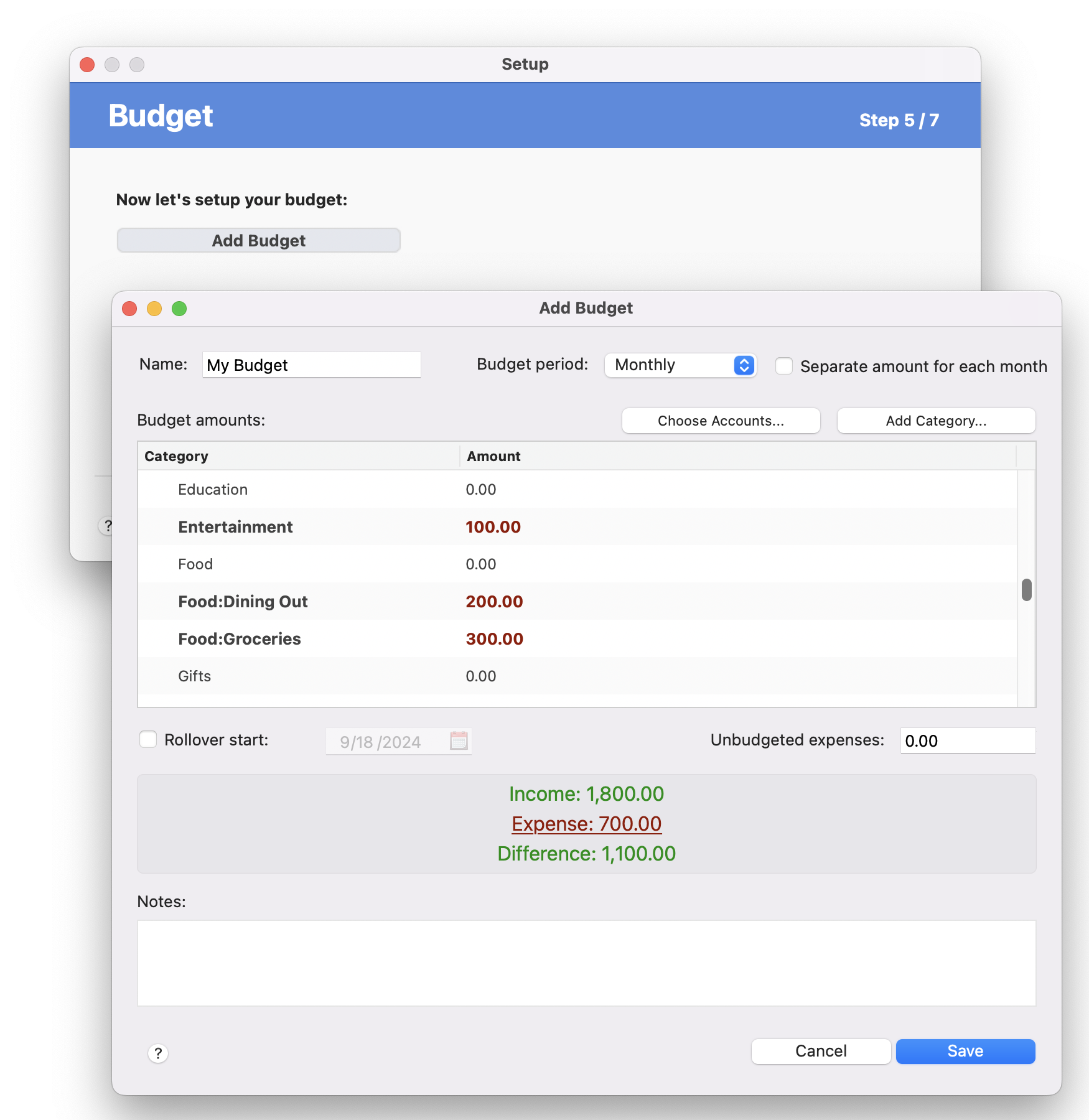
Paso 6
En el paso 6, puede establecer opcionalmente una contraseña para su archivo Moneyspire.

*Guarda tu contraseña en un lugar seguro.
Paso 7
En el paso 7, ha completado el proceso de configuración de su nuevo archivo de Moneyspire, ¡y está listo para empezar a utilizar Moneyspire! Haga clic en Finalizado para completar el asistente de configuración y pasar a la ventana de la aplicación Moneyspire.
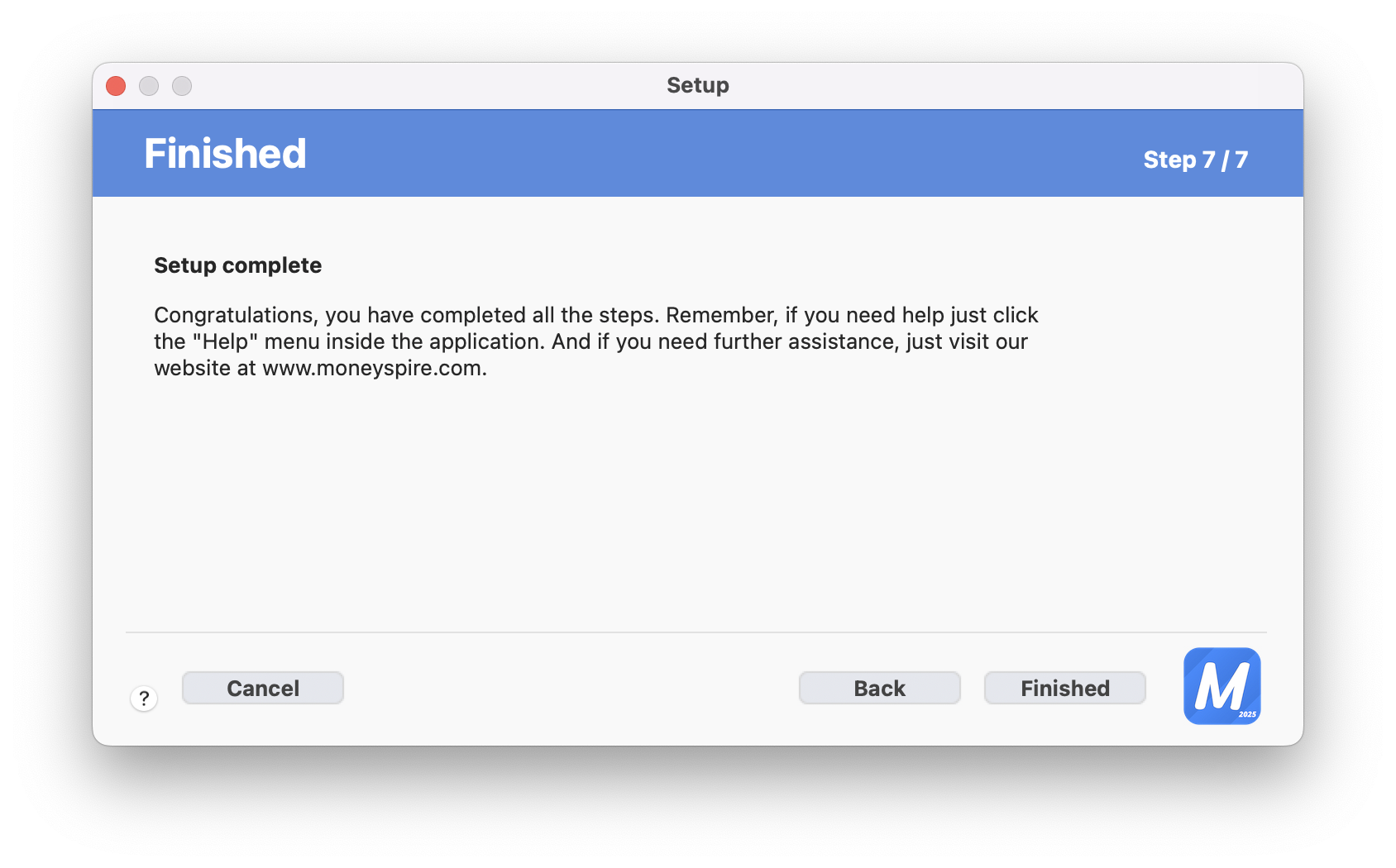
Nota importante
Si en algún momento necesita empezar de cero con un nuevo archivo de datos, puede hacer clic en la opción de menú Archivo > Nuevo archivo.